监测点管理
按照设备、位置、分区和设备系统的维度来收集点位数据。可应用于能耗监测,能流分析,节能分析,数据分析以及负载率页面
此功能可用于:
-
丰富数据可视化的维度
-
为负载率分析配置变压器的监测点
-
配置一个组合监测点,以对比所有站点的能源用量
新增监测点
- 右上角点击“新增”
- 输入“监测点名称”
- 选择监测组
备注:- 如果选择 “站点”,则仅适用于站点层级。在此可以选择的选项可在设备台账、设备系统、位置和分区管理页面配置
- 如果选择“组合”,则适用于整个公司层级。在此可以选择的选项可在监测点配置页面配置
- 选择“关联类型”,即包括水,电,气和热
- 根据所选的“监测组”选择一个具体的监测点,如设备或位置
- 根据“关联类型”选择至少一个具体的表计
- 输入“权重”(可选)
备注:- 权重:是表计在该配置的监测点中所占的用量比例。前提就是要先知道该表计用量平时所占的比例
- 默认权重是100%,可以更改其比例,可以为一个正数也可以为一个负数。你可以填写至多两位小数,但不能填写“0”,其数值范围在-100到100之间。
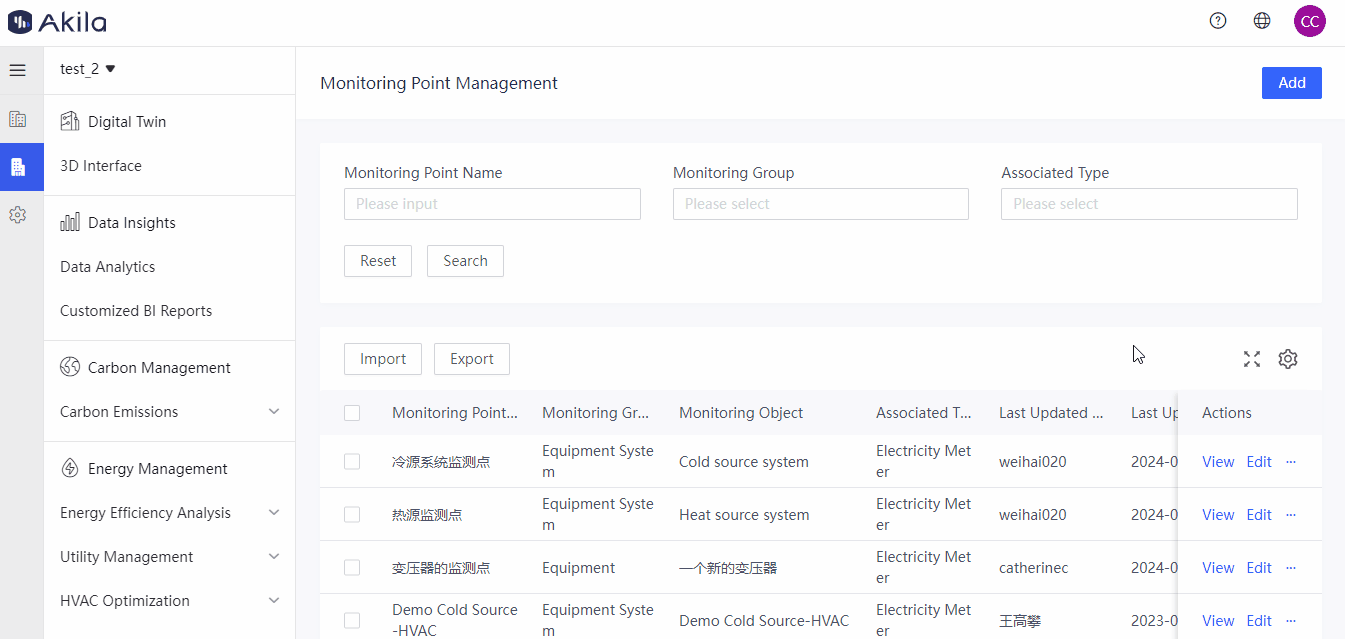
导入监测点
- 点击“导入”与“下载模板”
- 根据填写说明填写表格
- 点击“请选择”并选择上一步填写的表格
备注: 如遇填写错误,请下载报错文件,并按照指示更改模板再重新上传文件
导出监测点
- 选择想要导出的监测点
- 点击“导出”
同步日用量
小贴士:为什么需要同步日用量?
为了将数据同步到可以通过监测点维度查询能源用量的页面,以便查询结果更快显示,节省您的时间,提高操作效率
| 历史日用量同步状态 | 描述 |
|---|---|
| 待同步 | 新增后尚未同步日用量 |
| 同步中 | 第一次历史用量同步进行中 |
| 已同步 | 已完成第一次历史用量同步 |
- 新增或编辑监测点后,用量将自动同步